Поправите скок струје на грешци УСБ порта у оперативном систему Виндовс 11/10
Као и сваки други порт, УСБ(USB) портови такође долазе са оценом снаге. Подразумевана излазна снага стандардног УСБ(USB) порта је 0,5 ампера. Ако приметите да се телефони споро пуне на УСБ(USB) портовима, сада знате разлог. Понекад Виндовс(Windows) може дати упозорење или информацију о грешци — Напон струје на УСБ порту. (Power surge on the USB port. )То се дешава када повезани уређај покушава да извуче више енергије.
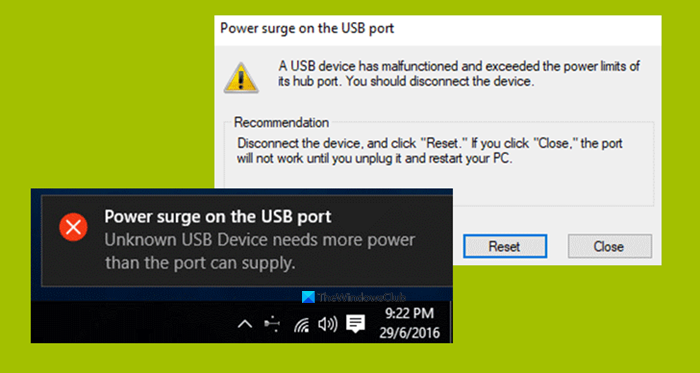
Грешка долази као део обавештења, а ако је изаберете, она каже:
A USB device has malfunctioned and exceeded the power limits of its hub port. You should disconnect the device.
Recommendation: Disconnect the device, and click “Reset.” If you click “Close,” the port will not work until you unplug it and restart your PC.
Проверићемо како да поправимо ову грешку.
Напон струје на УСБ порту
Следеће методе су се показале довољним да поправите напон напона на грешци УСБ порта(Power surge on the USB port) у оперативном систему Виндовс 11/10:
- Покрените алатку за решавање проблема са хардвером(Hardware) и УСБ(USB Troubleshooter) -ом .
- Поново инсталирајте(Reinstall) , деинсталирајте или(Uninstall) вратите УСБ (Rollback)драјвере(USB) .
- Користите УСБ чвориште
- Покрените ОЕМ дијагностику.
1] Покрените алатке за (Run)решавање проблема(Troubleshooters) са хардвером(Hardware) и УСБ -ом(USB)
Постоји шанса да алат за решавање проблема са хардвером аутоматски реши проблем. Можете покушати и проверити да ли се та порука о грешци поново не појављује након што се проблеми открију и исправе. Такође можете покренути УСБ алат за решавање проблема .
2] Поново(Reinstall) инсталирајте , деинсталирајте(Uninstall) или вратите (Rollback)УСБ(USB) драјвере
Морате да ажурирате или вратите драјвер . Ако сте управо ажурирали било који драјвер, а проблем је почео након тога, морате да вратите управљачки програм. Ако нисте, можда ће вам помоћи ажурирање овог драјвера уређаја на најновију верзију.
Управљачки програми са којима треба да радите су они под опцијом контролера универзалне серијске магистрале.(Universal Serial Bus Controllers.)
Такође можете да деинсталирате управљачки програм, а затим претражите веб или користите Виндовс Упдатес(Windows Updates) и преузмете најновију верзију управљачког програма(latest version of your driver) и инсталирате га. Проверите да ли то решава ваше проблеме.
3] Користите УСБ ХУБ
Ако се грешка јави са одређеним уређајем, онда је могуће да уређај захтева већи напон. Покушајте да користите исти уређај на другом рачунару и ако добијете исту грешку, онда је најбоље да користите УСБ ХУБ(USB HUB) који долази са извором напајања. Долазе са портовима за пуњење велике брзине који би требало да буду у стању да испоруче потребну снагу уређају.
4] Покрените ОЕМ дијагностику
Ако користите брендирани десктоп или лаптоп, ОЕМ(OEM) мора укључити софтвер. Покрените овај софтвер за дијагнозу и користите предлог да решите проблем. Понекад ће аутоматски решити проблем.
На крају, ако ништа не ради, под општим подешавањима (Settings)Windows 11/10 за УСБ(USB) и опозовите избор опције „Обавести ме ако постоје проблеми са повезивањем УСБ уређаја“. (“Notify me if there any issues connecting USB devices.” )Нема више упозорења!.
All the best!
Related posts
Поправи непознати УСБ уређај, поруку о грешци у подешавању адресе није успело
Како проверити излазну снагу УСБ порта на Виндовс 11/10
Поправите грешку у недодељеном простору на УСБ диску или СД картици у оперативном систему Виндовс 11/10
Поправи УСБ уређај није препознат, грешку последњег УСБ уређаја у квару
Боотице: Решите проблем са нетачном величином складиштења УСБ оловке
Поправите Виндовс 10 да се не покреће са УСБ-а [РЕШЕНО]
6 начина да решите проблем са избацивањем УСБ уређаја за масовно складиштење
Поправи непознати УСБ уређај у оперативном систему Виндовс 10 (Захтев за дескриптор уређаја није успео)
Како да поправите „Нема довољно ресурса УСБ контролера“ у оперативном систему Виндовс 10
Поправи непознати УСБ уређај, грешка у набрајању уређаја није успела
Поправи захтев за дескриптор уређаја није успео (непознат УСБ уређај)
УСБ Диск Ејецтор вам омогућава да брзо уклоните УСБ уређаје у оперативном систему Виндовс 10
Поправите шифру грешке УСБ уређај није препознат 43
ВСУсбЛогон вам омогућава да се безбедно пријавите на Виндовс помоћу УСБ диска
Поправите грешку у стању напајања драјвера у оперативном систему Виндовс 10
Како да поправите УСБ диск који приказује погрешну величину
Како да поправите УСБ уређај који није препознат у Виндовс-у
Направите МултиБоот УСБ флеш диск користећи ИУМИ Мултибоот УСБ Цреатор
Решите проблем са управљачким програмом контролера универзалне серијске магистрале (УСБ).
Уклоните вирус са УСБ флеш диска помоћу командне линије или батцх датотеке
